대량 파일의 파일 이름 끝에 접미사 내용을 일괄 추가
번역:简体中文繁體中文EnglishFrançaisDeutschEspañol日本語한국어,업데이트 날짜:2025-01-03 17:36
개요:특정 상황에서는 파일이 그 안의 내용을 더 명확하고 투명하게 나타내기 위해 파일 이름에 직관적으로 표현할 필요가 있습니다. 수백 개, 심지어 수천 개의 파일이 있는 경우, 관리 편의를 위해 파일 이름의 가장 오른쪽 끝에 접미사 내용을 추가해야 합니다. 그런 다음 이러한 파일들은 이름 내용에 따라 분류 및 정리될 수 있습니다. 하나하나 수동으로 이름을 변경하고 접미사를 추가하는 것은 시간 낭비일 뿐만 아니라 효율성도 낮아집니다. 아래는 여러 파일 이름 끝에 동일한 텍스트, 숫자 또는 기타 내용을 일괄적으로 추가하는 방법을 소개합니다.
1、사용 시나리오
특정 파일 이름의 가장 오른쪽 끝에 텍스트, 숫자, 기호, 문자 또는 키워드를 추가합니다. 대량 파일에 대해 동일한 접미사 내용을 일괄 추가하는 것도 지원됩니다.
예: 1.txt, 2pptx, 3.xlsx, 4.docx, 5.pdf
이름 끝에 "Internal documents"를 추가합니다.
추가 후 다음과 같이 변경됩니다: 1Internal documents.txt, 2Internal documents.pptx, 3Internal documents.xlsx, 4Internal documents.docx, 5Internal documents.pdf
2、미리보기
처리 전:
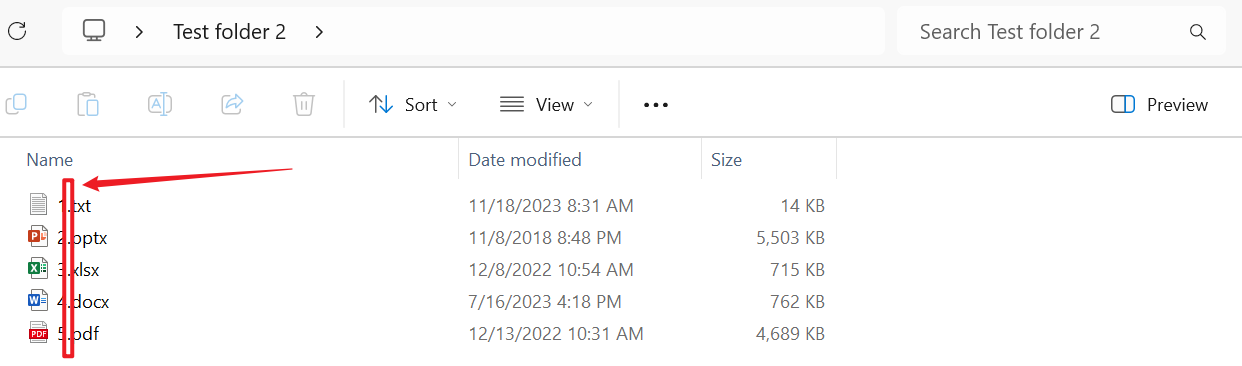
처리 후:
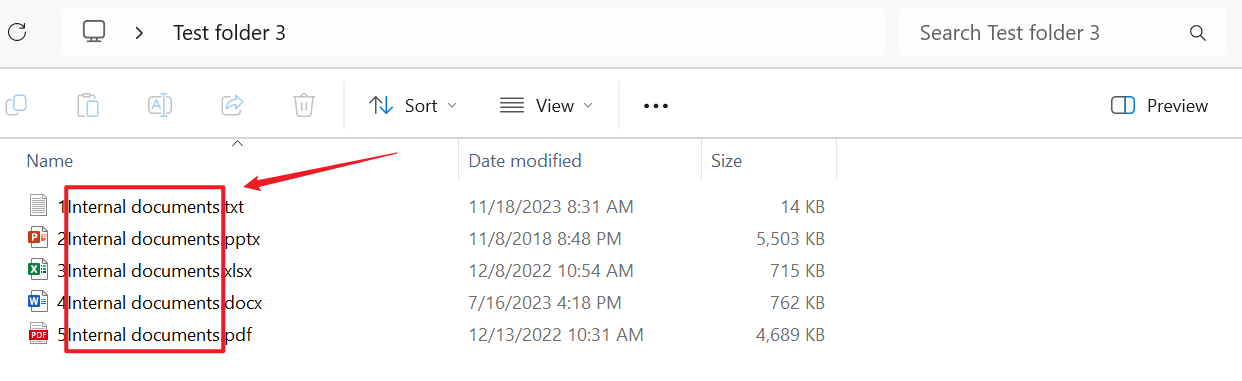
3、조작 단계
【HeSoft Doc Batch Tool】을 열고 【파일 이름】-【파일 이름에 접두사와 접미사 추가】를 클릭하세요.

【파일 추가】파일 이름의 오른쪽 끝에 접미사를 추가해야 하는 단일 또는 여러 파일을 추가합니다.
【폴더에서 파일 가져오기】파일 이름의 오른쪽 끝에 접미사를 추가해야 하는 파일이 포함된 폴더를 가져옵니다.
파일을 아래로 직접 드래그할 수도 있습니다. 그런 후 다음 단계를 클릭하세요.

【접미사 추가】를 선택하고 아래 텍스트 상자에 추가할 문자 또는 숫자 내용을 입력한 후 완료되면 다음 단계를 클릭하세요.

처리가 완료될 때까지 기다린 후 저장된 폴더를 클릭하여 수정된 파일을 확인하세요.
